این متن دومین مطلب آزمایشی من است که به زودی آن را حذف خواهم کرد.
زکات علم، نشر آن است. هر وبلاگ می تواند پایگاهی برای نشر علم و دانش باشد. بهره برداری علمی از وبلاگ ها نقش بسزایی در تولید محتوای مفید فارسی در اینترنت خواهد داشت. انتشار جزوات و متون درسی، یافته های تحقیقی و مقالات علمی از جمله کاربردهای علمی قابل تصور برای ,بلاگ ها است.
همچنین وبلاگ نویسی یکی از موثرترین شیوه های نوین اطلاع رسانی است و در جهان کم نیستند وبلاگ هایی که با رسانه های رسمی خبری رقابت می کنند. در بعد کسب و کار نیز، روز به روز بر تعداد شرکت هایی که اطلاع رسانی محصولات، خدمات و رویدادهای خود را از طریق بلاگ انجام می دهند افزوده می شود.
این متن اولین مطلب آزمایشی من است که به زودی آن را حذف خواهم کرد.
مرد خردمند هنر پیشه را، عمر دو بایست در این روزگار، تا به یکی تجربه اندوختن، با دگری تجربه بردن به کار!
اگر همه ما تجربیات مفید خود را در اختیار دیگران قرار دهیم همه خواهند توانست با انتخاب ها و تصمیم های درست تر، استفاده بهتری از وقت و عمر خود داشته باشند.
همچنین گاهی هدف از نوشتن ترویج نظرات و دیدگاه های شخصی نویسنده یا ابراز احساسات و عواطف اوست. برخی هم انتشار نظرات خود را فرصتی برای نقد و ارزیابی آن می دانند. البته بدیهی است کسانی که دیدگاه های خود را در قالب هنر بیان می کنند، تاثیر بیشتری بر محیط پیرامون خود می گذارند.
همواره این سوال در مورد نصب دوربین های پلاک خوان مطرح بوده که این دوربین از چه فاصله ای توانایی خواندن پلاک در شب و روز را دارد .
حلقه مفقوده در این سوال این است که چه لنز و چه زاویه ی دیدی مدنظر است .
با تغییر زاویه دید لنز می توان از هر فاصله ای حتی 100 یا 200 متر پلاک خوانی را انجام داد.
نصب دوربین پلاک خوان :
نکته مهم در نصب صحیح دوربین پلاک خوان به صورت صحیح این است که در فاصله ای که نیاز به خواندن پلاک ها را داریم در عرض تصویر حدودا 2یا 3 اتومبیل بتواند جا بگیرد و نه بیشتر .
بدین معنی که اگر در فاصله ی مورد نظر پلاک خوانی عرض تصویر بیشتر از عرض 2 تا 3 اتومبیل بود نیاز داریم که یا زاویه دید لنز را تغییر دهیم و یا دوربین را در فاصله ی جلوتری نصب کنیم .
حتما بخوانید: ارتباط بین پیکسل و کیفیت تصویر
امیدواریم مقاله فوق توانسته باشد هر چند اندک در جهت جلوگیری متضرر شدن خریداران دوربین مداربسته اطلاعاتی را به نظر برساند . در آخر پیشنهاد می شود ، همواره در خرید ها کسب اطلاعات را فراموش نکنید .
همکاران ما در شرکت ایمن تصویر امرتات نیز همواره آماده ارائه راهنمایی و مشاوره در خرید دوربین مداربسته می باشند .
www.rdsiran.com
![]()
سوئیچ های CCTV دوربـین های IP (IPC) و دستگاه های ضبط تحت شبکه NVR را به هم وصل میکنند. این سوئیچها بر جریان جمعآوری و انتقال دادهها به NVR نظارت میکنند و یکی از اجـزای مهم شبکهی CCTV هستند.
دوربین IP در شـبکههای نظارت تصویر مقدار زیادی پــهنای باند را اشغال میکنند، مسیرهای دسترسی بیشتر و نیاز بیشتری به عملکرد بلادرنگ و پایداری دارند.
هنگام انتخاب سوئیچهای CCTV به عواملی که در ادامه ی مقاله نوشته شده است ، باید توجه شود .
تعداد پورت ها و سرعت آن ها
تعداد رابطها و سرعت سوئیچ مهمترین شاخصها در انتخاب سوئیچهای CCTV هستند. تعداد رابطها از طریق تعداد دستگاههای دسترسی مشخص میشود و برخی از رابطها را میتوان به نحو مناسب برای کاربردهای بعدی در شبکه رزرو باقی گذاشت. برای تضمین جریان بلاوقفهی ویدئو و انتقال بلادرنگ، انتخاب سوئیچ با سرعت پورت مناسب ضروری است. در این راستا به عوامل زیر باید توجه شود:
♦ پهنای باند سوئیچ CCTV ارتباط نزدیکی با استریم کد دوربین IP دارد.
♦ حداکثر پهنای باند مورد نیاز دوربین IP = استریم کد × %120. این پهنای باند بیشینه، میتواند پایداری عملکرد دوربین IP را تضمین کند.
♦ هنگامی که NVR به دوربین IP وصل میشود، استریم کد اصلی و استریم کد فرعی دوربین IP را دریافت خواهد کرد
♦ توصیه میشود پهنای باند واقعی سوئیچ کمتر از 70 درصد ظرفیت پورت باشد. مثلاً رابط 100 مگابیتی نباید پهنای باند بیشتر از 70 مگابیت داشته باشد و رابط گیگابیتی نباید پهنای باند بیش از 700 مگابایت داشته باشد.
مقدار پهنای باند = (استریم کد اصلی + استریم کد فرعی) × تعداد استریمها × 2/1
استریم کد دوربین IP با روش کدگذاری (H.264 یا H.265) ارتباط دارد. به طور پیشفرض، استریم کد دوربین IP به صورت زیر است:
روش رمزگذاری |
نوع استریم کد |
720p/960p |
1080p |
3MP |
4MP |
5MP |
H.264 |
کد اصلی |
Mb/s 2 |
Mb/s 4 |
Mb/s 4 |
Mb/s 4 |
Mb/s 6 |
کد فرعی |
Mb/s 5/0 |
Mb/s 5/0 |
Mb/s 5/0 |
Mb/s 5/0 |
Mb/s 5/0 |
|
H.265 |
کد اصلی |
/ |
Mb/s 2 |
Mb/s 2 |
Mb/s 2 |
Mb/s 2 |
کد فرعی |
/ |
Mb/s 5/0 |
Mb/s 5/0 |
Mb/s 5/0 |
Mb/s 5/0 |
پس در کاربردهای واقعی چه زمانی سوئیچ 100 مگابیتی و چه زمانی سوئیچ گیگابیتی انتخاب کنیم؟ در اینجا دو توپولوژی متداول نشان داده شده است.
جهت مشاهده سایر مقالات می توانید به آدرس ما در سایت www.rdsiran.com منوی آموزش قسمت مقالات آموشی مراجعه فرمایید.
ابتدا نرم افزار مناسب گوشی خود را از روی کارتن گوشی توسط یکی از برنامه های اسکنر qrcode اسکن کرده و سپس دانلود فرمائید، توجه کنید برای گوشی اندروید نرم افزار مخصوص خود و برای گوشی اپل نرم مربوطه را دانلود کنید.
درصورتی که موفق به دانلود از این روش نشدید از طریق play store برای گوشی های آندروید و از طریق app store برای گوشی های اپل در دسترس می باشد.
مرحله اول :
نام نرم افزارهای مربوطه برای مدل های غیر ptz نرم افزار showmo و برای مدل ptz نرم افزار yoosee می باشد. که بهتر است همیشه از ورژن های بروز آن استفاده نمائید.
*استفاده از این نرم افزارها وما ازطریق ساخت یک اکانت کاربری میسر می باشد برای استفاده از هرکدام از نرم افزارها حتما باید یه اکانت بسازید و سپس می توانید وارد نرم افزار شوید و از امکانات آن استفاده نمائید.
پس از دانلود نرم افزار showmo و نصب آن در گوشی، آن را باز کرده و از طریق گزینه sign up وارد شده ایمیل خود را وارد کرده و یک رمز برای آن در نظر میگیرم و بعد گزینه obtain را میزنیم سپس یه کد برای این ایمیل ارسال خواهد شد از طریق سرور نرم افزار بعد از باز کردن ایمیل مربوطه و وارد کردن کد در این قسمت وارد نموده و سپس next را میزنیم و اکانت ساخته خواهد شد.
پس از دانلود نرم افزار yoosee و نصب آن در گوشی، آن را باز کرده و از طریق گزینه register وارد شده ابتدا کشور را انتخاب کرده ایمیل خود را وارد کرده و یک رمز برای آن در نظر میگیرم و بعد رمز را تکرار می کنیم سپس register را انتخاب کرده و اکانت ساخته خواهد شد.


بعد با همین اکانتی که ساختید وارد برنامه شوید به این ترتیب که اکانت را وارد نموده و sign in یا log in را انتخاب کنید سپس وارد خواهید شد.
*توجه داشته باشید برای ساخت اکانت و ورود به اکانت، دسترسی به اینترنت اامی می باشد برای هر بار بازکردن برنامه نیز حتما باید دسترسی به اینترنت داشته باشید.
*توجه شود در هر دو نرم افزار بهتر است گوشی خود را قبل از add کردن به wifi متصل کرده باشیم.
هر دو نرم افزار مراحل شبیه به هم دارند ولی در جزئیات مقداری متفاوت هستند ابتدا نرم افزار showmo را بررسی می کنیم.
آموزش نرم افزار showmo :
بعد از داخل شدن به برنامه باید دوربین را در آن add کنیم :
1 – ابتدا گزینه + در بالای تصویر را انتخاب می کنیم.
2 – در صفحه بعدی در قسمت choose adding mode گزینه smart wireless mode را انتخاب کرده و به صفحه بعد می رویم.
3 – در صفحه بعدی در قسمت add camera ابتدا باید دوربین را reset کنیم برای این کار در داخل کارتن دوربین یک آچار مخصوص قرار داردکه باید از آن استفاده کنید (شبیه آچارآلن) در زیر دوربین یا پشت آن یک حفره برای این وجود دارد که روی آن هم عبارت reset نوشته شده است. توسط آچار، دوربین را ریست کرده و منتظر می مانیم تا دوربین بالا بیاید اغلب مدل ها دارای راهنمای سخنگو و یک led هشدار دهنده می باشند و reset شدن و آماده شدن دوربین برای تنظیم و برخی دیگر از حالت های دوربین را اعلام می کنند.
بعد از بالا آمدن دوربین و شنیدن پیغام آماده برای تنظیم از طریق دوربین گزینه next را انتخاب کرده و به صفحه بعد می رویم.
4 – در این صفحه در قسمت network configurtion باید تنظیمات شبکه مربوطه را انجام دهیم اگر گوشی را به شبکه wifi از قبل وصل کرده باشیم به طور اتوماتیک برنامه (نام شبکه بی سیم) SSid شبکه wifi را شناسایی خواهد کرد و در قسمت wifi نمایش می دهد، سپس شما باید پسورد wifi خود را در قسمت پایین وارد کنید.
5 – درصفحه بعد نام کشور را ایران انتخاب می کنیم و next می کنیم .
6 – در این قسمت باید مطمئن شویم که دوربین بعد از ریست شدن کامل بالا آمده است که اگر این اتفاق افتاده باشد دوربین بوق های کوتاه کوتاه خواهد زد، تذکر، حتما صدای ولوم گوشی خود را در این مرحله زیادکنید.
تاصدای امواجی که از گوشی شما پخش می شود به دوربین برسد سپس گوشی خود را نزدیک دوربین گذاشته و صبر کنید دوربین add شود که این هم توسط دوربین بطور صوتی اعلام خواهد شد و چراغ led هشدار بصورت سبز در خواهد آمد، بعد برای دوربین یک نام انتخاب کرده و ذخیره می کنیم.
جهت ادامه مطالعه این مقاله می توانید به آدرس ما در سایت www.rdsiran.com مراجعه فرمایید.


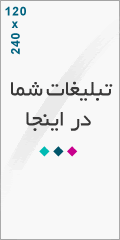
درباره این سایت